为什么电脑上的wifi图标不见了 win10电脑无法连接WiFi,怎么办?
为什么电脑上的wifi图标不见了,当我们使用Win10电脑时,有时会发现电脑上的WiFi图标不见了,这样就无法连接WiFi,这是令人非常困扰的问题。造成这种情况的原因可能有很多种,比如电脑系统出现故障、驱动程序损坏或第三方软件干扰等。无论是哪种原因,都需要我们及时采取措施以解决这个问题。在接下来的内容中,我们将介绍一些解决方法,以帮助大家快速解决电脑无法连接WiFi的问题。
win10电脑无法连接WiFi,怎么办?
前提:电脑要有可用的网络
今日电脑莫名其妙一黑屏WiFi模块不见了,到处看了一下是这里的问题
Qualcomm Atheros QCA9377 Wireless Network Adapter
高通QCA 9377无线网络适配器~(型号可能不一样我也不不清楚其他人的啥样看加粗英文就可以)
右键此电脑点击属性
点击设备管理器
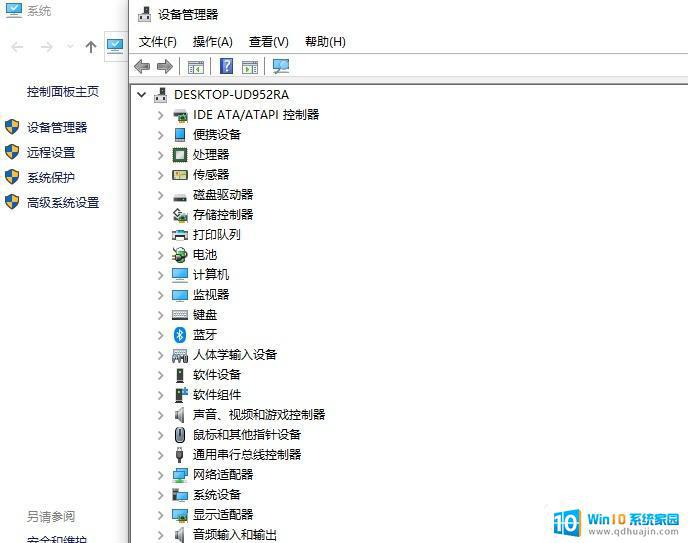
点击网络适配器
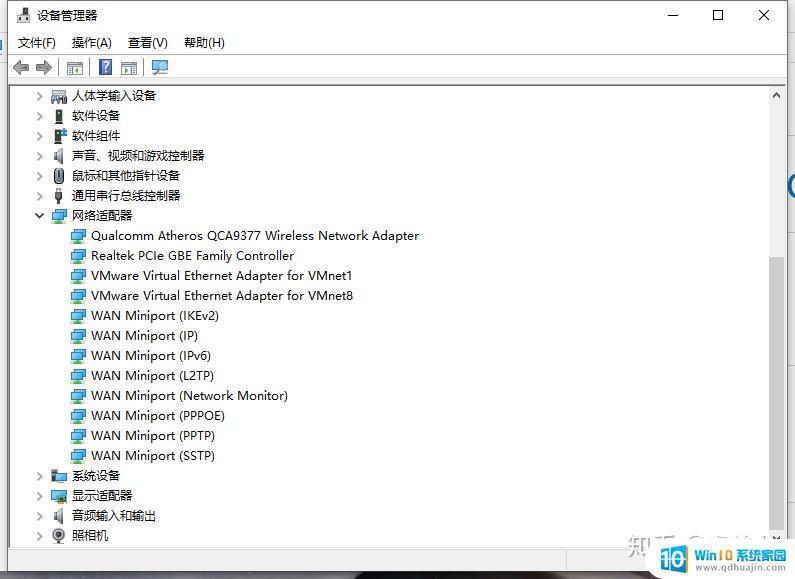
右键Qualcomm Atheros QCA9377 Wireless Network Adapter更新驱动程序即可(保证有联网途径,例如蓝牙共享网络、宽带、USB网络共享,电脑有网才能更新)一般WiFi模块不见了,这个Qualcomm Atheros QCA9377 Wireless Network Adapter
有一个黄色感叹号,更新就可以了哟~)
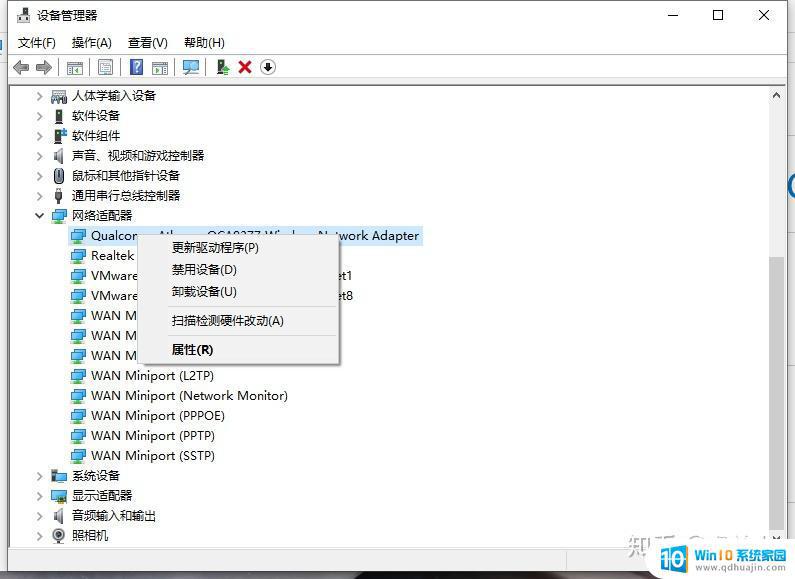
更新一下有的人说直接右键更新驱动程序出现“更新已是最新驱动程序的问题”
网络适配器中右键,Qualcomm Atheros QCA9377 Wireless Network Adapter
点击属性→点击驱动程序(如图中的地方)点击就可以跟着步骤安装就可以了
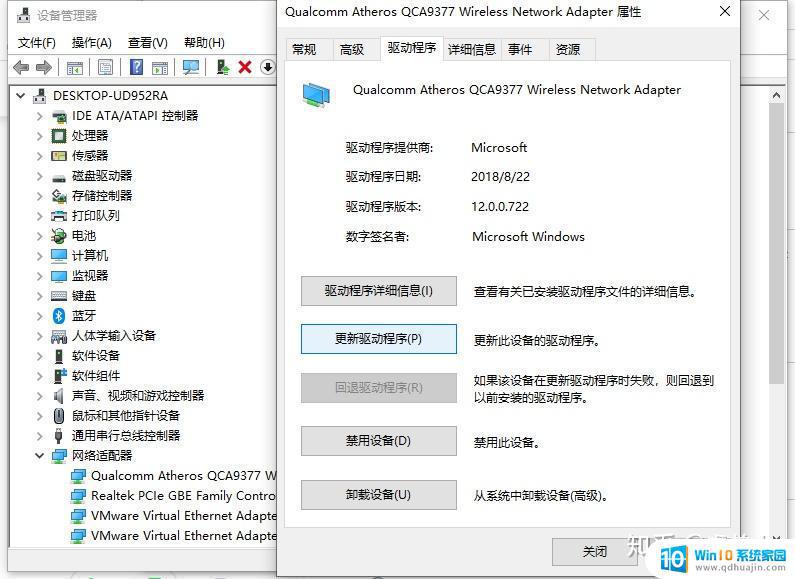
以上方法都是解决Windows 10电脑连接WiFi问题的常见方法。无论是WiFi图标不见了还是连接不上WiFi,只要按照以上方法进行调整,相信很快就可以恢复电脑的WiFi连接了。
为什么电脑上的wifi图标不见了 win10电脑无法连接WiFi,怎么办?相关教程
热门推荐
win10系统教程推荐
- 1 怎么把锁屏壁纸换成自己的照片 win10锁屏壁纸自定义设置步骤
- 2 win10wife连接不显示 笔记本电脑wifi信号不稳定
- 3 电脑怎么定时锁屏 win10自动锁屏在哪里设置
- 4 怎么把桌面文件夹存到d盘 Win10系统如何将桌面文件保存到D盘
- 5 电脑休屏怎么设置才能设置不休眠 win10怎么取消电脑休眠设置
- 6 怎么调出独立显卡 Win10独立显卡和集成显卡如何自动切换
- 7 win10如何关闭软件自启动 win10如何取消自启动程序
- 8 戴尔笔记本连蓝牙耳机怎么连 win10电脑蓝牙耳机连接教程
- 9 windows10关闭触摸板 win10系统如何关闭笔记本触摸板
- 10 如何查看笔记本电脑运行内存 Win10怎么样检查笔记本电脑内存的容量
win10系统推荐
- 1 萝卜家园ghost win10 64位家庭版镜像下载v2023.04
- 2 技术员联盟ghost win10 32位旗舰安装版下载v2023.04
- 3 深度技术ghost win10 64位官方免激活版下载v2023.04
- 4 番茄花园ghost win10 32位稳定安全版本下载v2023.04
- 5 戴尔笔记本ghost win10 64位原版精简版下载v2023.04
- 6 深度极速ghost win10 64位永久激活正式版下载v2023.04
- 7 惠普笔记本ghost win10 64位稳定家庭版下载v2023.04
- 8 电脑公司ghost win10 32位稳定原版下载v2023.04
- 9 番茄花园ghost win10 64位官方正式版下载v2023.04
- 10 风林火山ghost win10 64位免费专业版下载v2023.04